
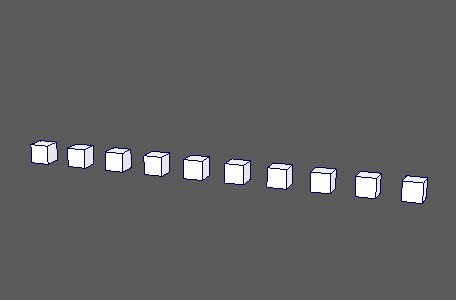
将点分布到行、列、步进效果等结构中。默认情况下,首次创建 MASH 网络时,将创建其中一个节点。
- 点数(Number of Points)
- 确定要创建的点(“实例化器”(Instancer)稍后要在其中放置对象实例)数。
- 排列(Arrangement)
-
确定分布方法。选项包括:
- 线性(Linear):沿直线分布点。
- 径向(Radial):沿圆周或以螺旋方式分布点。
- 球形(Spherical):将点随机分布在假想球体的曲面上。自动设置动画。
- 网格(Mesh):沿多边形网格或在多边形网格内分布点。
- 输入位置 PP(inPositionPP):使用距离 nParticle/SOuP 的粒子位置确定分布。 要使用此选项,请将 nParticle 形状的“位置”(Position)属性连接到该节点的“输入位置 PP”(In Position PP)属性。
- 栅格(Grid):将点分布到 2D 或 3D 矩阵中。
- 初始状态(Initial State):允许以与手动指定的变换相同的位置/旋转/比例放置点。
- Paint Effects:沿 Paint Effects 笔划分布点。
线性设置
- 中心分布(Center Distribution)
-
定位分布,使其中心位于原点。

- 距离 X (Distance X)、距离 Y (Distance Y)、距离 Z (Distance Z)
- 控制三个轴中每个轴上的点间距。
- 缩放 X (Scale X)、缩放 Y (Scale Y)、缩放 Z (Scale Z)
- 控制所有对象实例的缩放。
- 旋转 X (Rotate X)、旋转 Y (Rotate Y)、旋转 Z (Rotate Z)
- 控制所有对象实例的旋转。
- 偏移(Offset)
- 向每个对象的三个变换添加增量偏移值。
径向设置
- 半径(Radius)
- 确定要分布点的中心的半径。
- 角度(度) (Angle (degrees))
- 确定要分布点的中心的角度(以度为单位)。
- Z 偏移(Z Offset)
- 确定要在 Z 轴上分布点的长度。较小的值会导致圆形分布,而较大的值则会导致螺旋式分布。
- 径向轴(Radial Axis)
- 确定要排布实例的轴。
- 计算旋转(Calculate Rotation)
- 自动旋转使圆周朝下。
- 忽略渐变(Ignore Ramps)
- 允许在“渐变”(Ramps)部分中禁用任何渐变的效果。
栅格设置
- 距离 X (Distance X)、距离 Y (Distance Y)、距离 Z (Distance Z)
- 控制三个轴中每个轴上的点间距。
- 栅格 X (Grid X)、栅格 Y (Grid Y)、栅格 Z (Grid Z)
- 控制栅格中的行数和列数。
球形设置
- 角度 X (度) (Angle X (degrees))、角度 Y (度) (Angle Y (degrees))
- 确定每个轴上要分布点的中心的角度(以度为单位)。
- 半径(Radius)
- 确定要分布点的中心的半径。
- 动画速度(Animation Speed)
- 更改点围绕球体在“动画时间”(Animation Time)范围内移动的速度。
- 动画时间(Animation Time)
- 根据“动画速度”(Animation Speed)围绕球体移动点。
- 忽略渐变(Ignore Ramps)
- 允许在“渐变”(Ramps)部分中禁用任何渐变的效果。
网格设置
- 方法(Method)
-
当“排列”(Arrangement)设置为“网格”(Mesh)时,此属性确定沿连接网格的分布方法。选项包括:
- 散射(Scatter):将点随机分布在网格的曲面上。
- 顶点(Vertex):将点分布在网格的顶点上。
- 随机顶点(Random Vertex):将点分布在随机顶点上。
- 面中心(Face Centre):将点分布在面中心。
- 随机面中心(Random Face Centre):将点分布在随机面中心。
- 体素(Voxel):用点填充连接网格。
- 组件选择集(Component Selection Set):将点分布在属于连接选择集的组件上。
- 边(Edge):沿网格边的中心分布点。
- 随机边(Random Edge):沿随机边的中心分布点。
- 沿法线推动(Push along normal)
- 沿连接网格的法线移动点。
- 上方向向量(Up Vector)
- 指定每个对象实例的正面方向。
- 输入网格(Input Mesh)
-
显示用作输入的当前网格。可以使用鼠标中键将网格拖入此字段,或者单击鼠标右键连接选定网格。如果网格已连接,还可以单击鼠标右键将其移除,显示在“大纲视图”(Outliner)中,或者显示其线框。
- 选择集(Selection Set)
-
显示用作输入的当前顶点/面/边选择集。可以使用鼠标中键将网格拖入此字段,或者单击鼠标右键连接选定的选择集。如果选择集已连接,还可以单击鼠标右键将其移除或显示在大纲视图中。仅当“方法”(Method)设置为“组件选择集”(Component Selection Set)时才起作用。
- 计算旋转(Calculate Rotation)
- 根据网格的法线自动旋转点。
- 整体应用网格(Flood Mesh)
- 使用对象的实例自动填充网格,从而覆盖“点数”(Number of Points)。
- 忽略渐变(Ignore Ramps)
- 允许在“渐变”(Ramps)部分中禁用任何渐变的效果。
- 散射使用面区域(Scatter uses Face Area)
- 启用后,点将根据每个面的单独区域进行散射。当“方法”(Method)设置为“散射”(Scatter)时,通常会导致分布更均匀。
面/边设置
这些选项在“方法”(Method)设置为“面中心”(Face Centre)、“随机面中心”(Random Face Centre)、“边”(Edge)或“随机边”(Random Edge)时可用。
- 启用缩放(Enable Scaling)
- 实例将根据所在面的区域进行缩放。
- 缩放倍增(Scale Multiplier)
- 将倍增应用于“使用面缩放”(Use Face Scale)设置。
- 边对齐(Edge Alignment)
- 确定当“方法”(Method)设置为“边”(Edge)或“随机边”(Random Edge)时要对齐边的哪一部分。
体素设置
这些选项在“方法”(Method)设置为“体素”(Voxel)时可用。
- 体素大小(Voxel Size)
- 指定要放置点的体素的大小。较小的体素大小将产生更多点,但会降低计算速度。
- 最大体素计数(Maximum Voxel Count)
- 指定允许的体素总数。可帮助您在无法跟踪所创建的体素数量时避免出现性能下降。
- 体素模式(Voxel Mode)
-
确定如何在网格上创建体素。选项包括:

- 仅抽壳(Shell Only):仅在网格面上创建体素。
- 填充和抽壳(Fill and Shell):在网格面上以及网格内部创建体素。
- 仅填充(Fill Only):仅在壳内部创建体素。
- 体素容器(Voxel Container)
- 显示当前体素边界框(如果存在)。
- 创建容器(Create Container)
- 创建体素边界框,用于为穿过空间移动、但仍以体素填充的的网格设置动画。
初始状态
这些选项在“方法”(Method)设置为“初始状态”(Initial State)时可用。
- 初始变换(Initial Transforms)
- 显示当前确定 MASH 点初始状态的变换列表。点从列表的顶部到底部按 ID 依次分布,如果点数超过变换数,将进行循环。可以使用鼠标中键将变换拖入此字段,或者单击鼠标右键添加选定变换。还可以选择列表中的任何变换,然后单击鼠标右键将其移除或显示在大纲视图中。
注: 如果未指定自定义变换,将会自动使用要实例化的对象的变换。
Paint Effects
这些选项在“方法”(Method)设置为“Paint Effects”时可用。
- 主(Main)、花(Flowers)、叶(Leaves)
- 指定沿其分布的笔划。
- 整体应用网格(Flood Mesh)
- 分布足够的点填充启用的所有笔划,而不考虑“点数”(Number of Points)的当前值。
- Paint Effects 笔划(Paint Effects Strokes)
- 显示用于分布的当前“Paint Effects”笔划。您可以使用鼠标中键拖动 strokeShape 节点,或者选择一个节点,在此字段上单击鼠标右键,然后单击“连接”(Connect)将其添加。
强度
- 强度(Strength)
- 同时减弱对所有点的节点效果。
- 随机强度(Random Strength)
- 按随机顺序平滑地减弱所有点的节点效果。
- 阶跃强度(Step Strength)
- 每次禁用一个点的节点效果。
- 强度贴图(Strength Map)
- 确定输入文件(2D 纹理、动画纹理等)来控制该节点的效果的形状。
- 贴图投影轴(Map Projection Axis)
- 确定投影“强度贴图”(Strength Map)时所沿的轴。
- 贴图辅助对象(Map Helper)
- 显示用于在场景中交互放置“强度贴图”(Strength Map)的对象。可以在该字段上单击鼠标右键来创建新的辅助对象(平面)(如果不存在)。还可以使用鼠标中键将网格拖入此字段,或者单击鼠标右键连接选定网格。如果网格已连接,还可以单击鼠标右键来断开其连接或者将其显示在大纲视图中。
注: 为获得最佳结果,请将相同的纹理指定给“强度贴图”(Strength Map)和“贴图辅助对象”(Map Helper)(在创建新的辅助对象时将自动执行此操作)。
- 随机种子(Random Seed)
- 允许调整对象排列的随机化。
渐变
- 偏移渐变(Bias Ramp)
- 控制节点对点的平移效果在从中心经过一段距离后的权重。
- 旋转渐变(Rotation Ramp)
- 控制节点对点的平移效果在从中心经过一段距离后的权重。
- 缩放渐变(Scale Ramp)
- 控制节点对点的缩放效果在从中心经过一段距离后的权重。